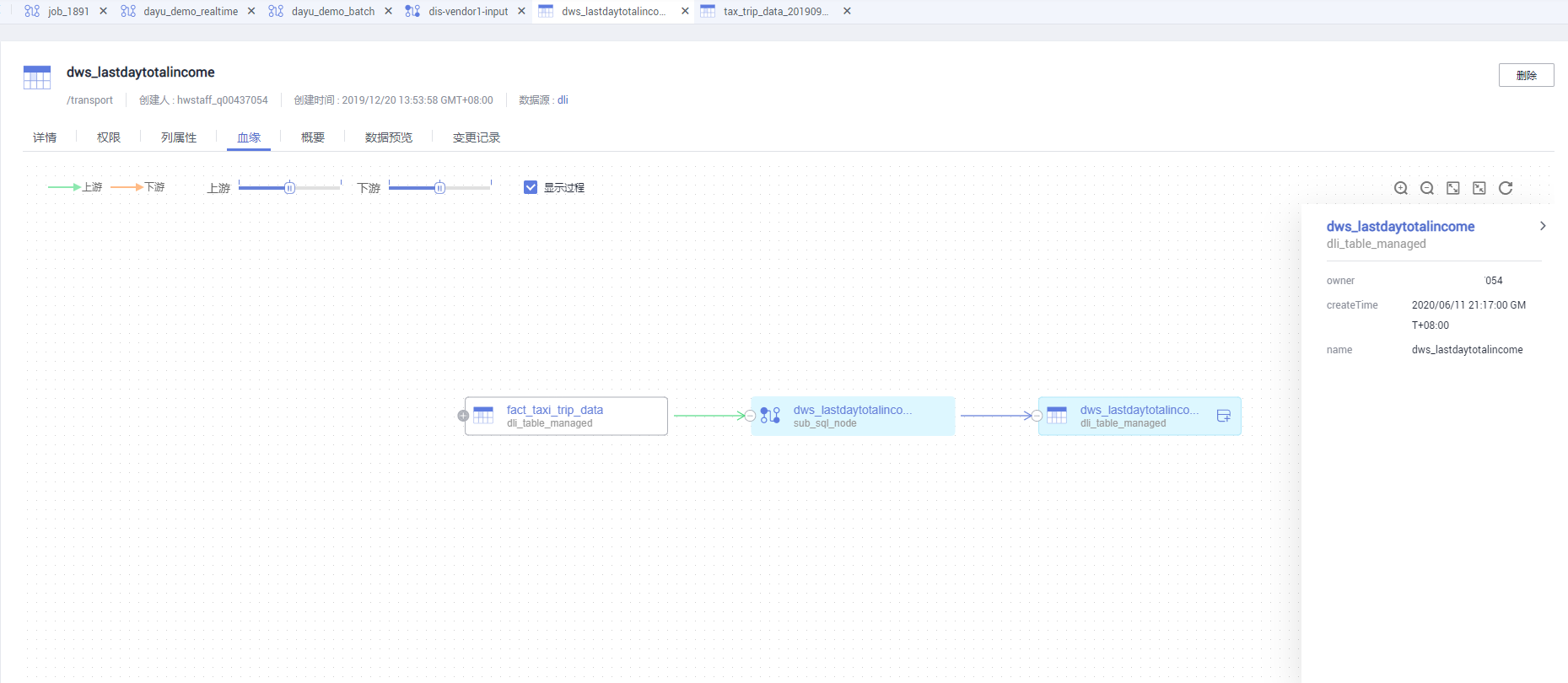当数据开发模块中的作业已完成血缘关系配置后,启动作业调度,并在数据目录模块进行元数据采集任务,则可以在数据目录模块可视化查看数据血缘关系。
前提条件
已完成血缘关系的自动配置或手动配置,请参见 配置数据血缘。
启动作业调度
- 登录DataArts Studio控制台。选择实例,点击“进入控制台”,选择对应工作空间的“数据开发”模块,进入数据开发页面。
详见下图:选择数据开发
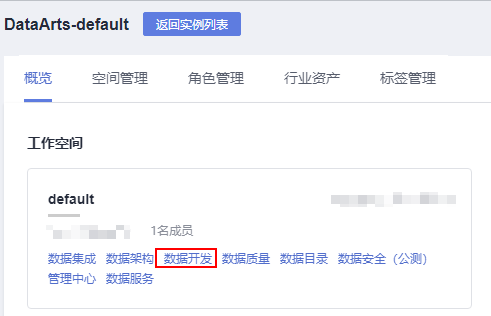
- 在数据开发控制台,单击左侧导航栏中的作业开发按钮

 ,进入作业开发页面后,打开已完成血缘配置的作业。
,进入作业开发页面后,打开已完成血缘配置的作业。 - 在数据开发中,当作业进行“执行调度”时,系统开始解析血缘关系。
说明测试运行不会解析血缘。
详见下图:作业调度
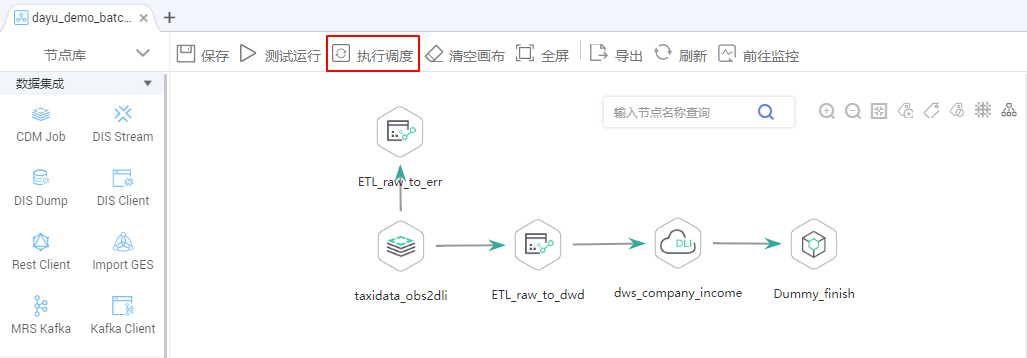
新建元数据采集任务
如果已创建元数据采集任务,此操作可跳过。
- 在DataArts Studio控制台首页,选择实例,点击“进入控制台”,选择对应工作空间的“数据目录”模块,进入数据目录页面。
详见下图:选择数据目录
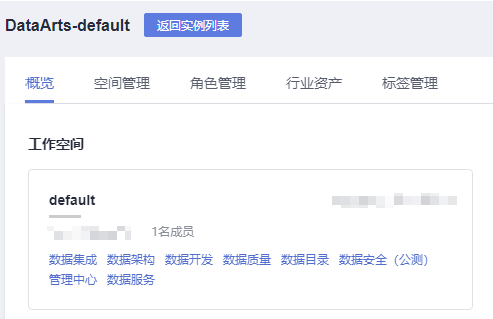
- 请参见任务管理章节新建元数据采集任务。
查看数据血缘关系
- 在DataArts Studio控制台首页,选择实例,点击“进入控制台”,选择对应工作空间的“数据目录”模块,进入数据目录页面。
详见下图:选择数据目录
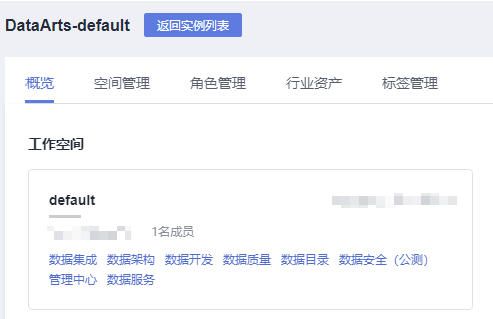
- 在“数据目录 > 技术资产”页面,可以对数据开发的作业、节点、表进行查询。
在“类型”筛选区域,单击“全部”按钮并勾选“Job”、“Node”和“Table”类型,然后单击“确定”。数据开发中的作业对应于Job类型,节点对应于Node类型,表对应于Table类型。
说明数据开发中的作业信息不属于任何一个数据连接,故如果在搜索条件中勾选数据连接,则查询不到结果。
详见下图:选择类型
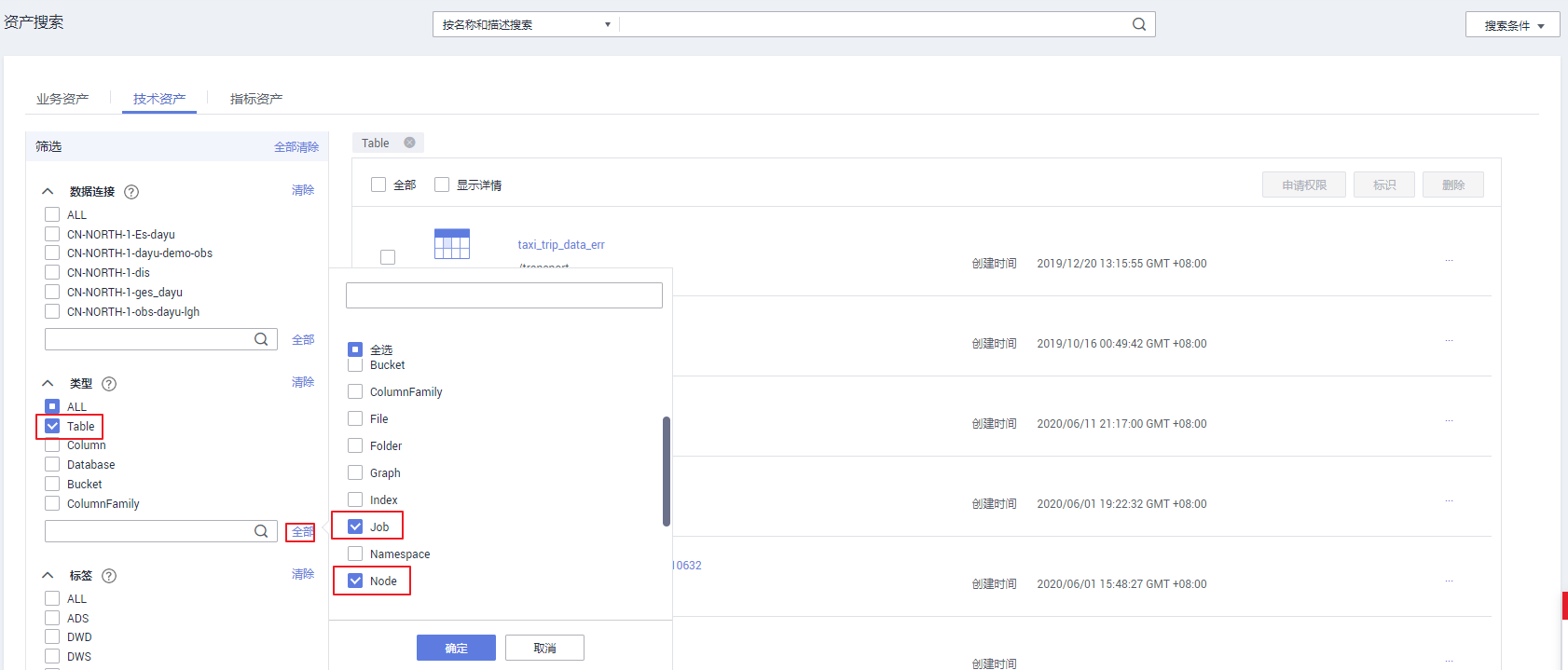
- 在数据资产搜索结果中,类型名称末尾带“_job”的数据资产为作业,单击某一作业名称,可以查看该作业的详情。在作业的详情页面进入“作业”页签,单击“编辑”可跳转到数据开发的作业编辑页面。
详见下图:查看作业
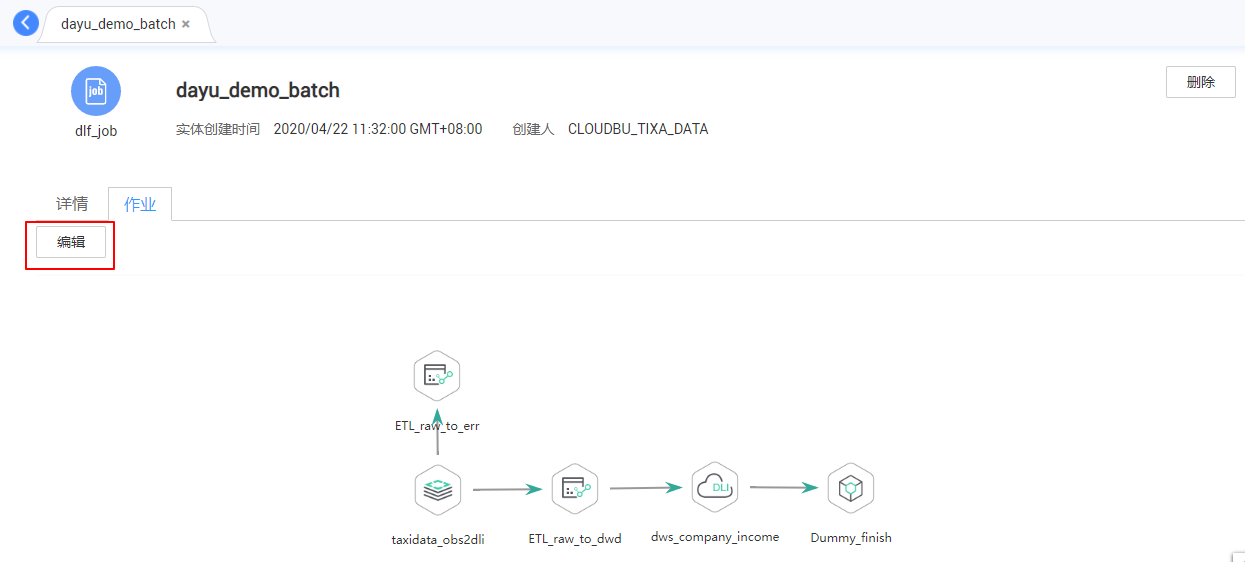
- 在数据资产搜索结果中,类型名称末尾带“_node”的数据资产为节点,单击某一节点名称,可以查看节点的详情。在节点(需是支持血缘的节点类型)详情页面,可以查看节点的血缘信息。
- 单击血缘图中节点左右两端“+”、“-”图标,可以进一步展开查看血缘的上下链路。
- 单击血缘图中的某一个节点,可以查看该节点的详情。
- 进入“作业”页签,单击“编辑”可跳转到数据开发的作业编辑页面。
详见下图:查看节点血缘
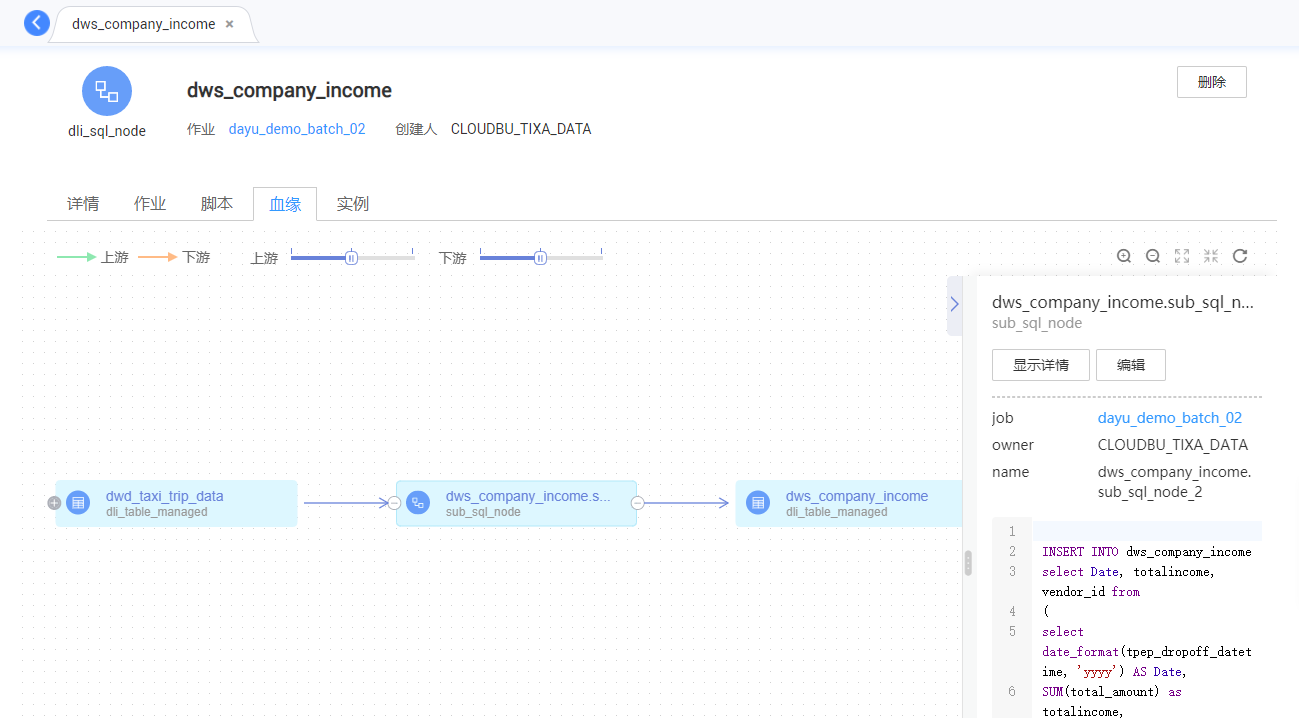
- 在数据资产搜索结果中,图标为表格的数据资产为表,单击某一表名称,可以查看表的详情。在详情页面,可以查看表的血缘信息。
- 单击血缘图中表左右两端“+”、“-”图标,可以进一步展开查看血缘的上下链路。
- 单击血缘图中的某一个表,可以查看该表的详情。
详见下图:查看表血缘